윈도우 10 포맷 후 디스크 사용률이 100%가 되고 컴퓨터가 너무 느릴 때 시도해 볼 해결법 (전원 설정)
▶ 문제점
- 윈도우 10을 포맷 후 설치하고 나서 컴퓨터가 너무 느려져, 설치 과정에서 타임 아웃이 발생해 OOBE 에러가 발생하는 등 컴퓨터 사용에 중대한 지장을 줄 정도로 느려짐
- 설치한 컴퓨터는 SSD에 윈도우를 설치했음에도 컴퓨터가 너무 느림
- 명령 하나 하나를 실행하는 데 수초~수십초가 걸리며, 오래 기다려서 작업 관리자를 띄워보면 아래와 같이 디스크 사용률 100%(하드 사용률 100%)에 다다르고 있음
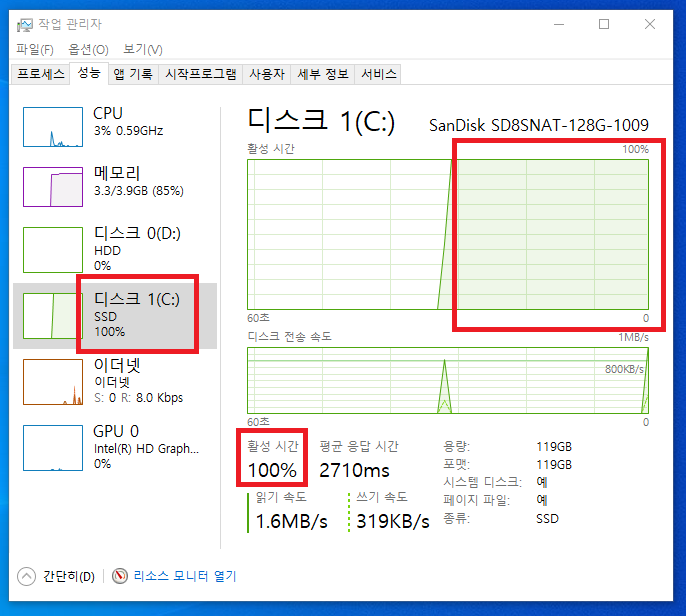
▶ 해결책 모색
- 인터넷을 찾아보면 서비스의 정지, Windows 알림 끄기 등을 제시하고 있음
(윈도우10 디스크100% 간단하고 완벽하게 해결 완료! – 제식블로그 등) - 하지만 서비스를 정지시키는 것은 정상적인 컴퓨터 사용을 방해할 수 있고 실제로 실시해봐도 변화가 없었음
- 본 컴퓨터는 i7-6500U의 컴퓨터였으며, 인텔 i 시리즈 3세대~6세대 컴퓨터에서 윈도우를 AHCI로 설치할 때 문제가 있다는 보고가 간혹 있었다고 함
▶ 해결책
- 해결책은 윈도우 10의 전원 설정에서 [고성능]으로 된 설정을 만들어 변경해 주면 됨
- 윈도우 10 설치 후 부팅된 뒤 첫 화면(언어 선택) 컴퓨터가 너무 느려짐을 느꼈다면 [Shift + F10]을 이용하여 CMD에 진입
(이미 윈도우 설치가 끝난 뒤라면 [Windows 키 + R]을 누른 뒤, 실행 창에서 [powercfg.cpl]를 입력하고 3번으로 이동)
(설치 완료 전)
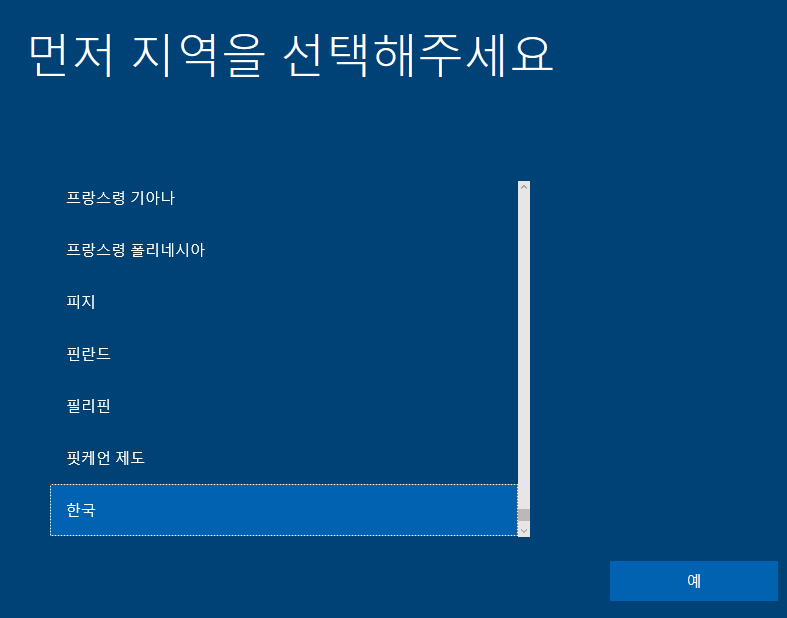
(설치 후)
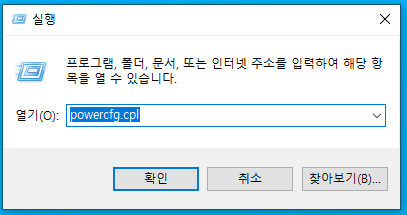
2. [ powercfg.cpl ] 을 입력한 뒤 엔터를 쳐 전원 관리 창을 띄운다.
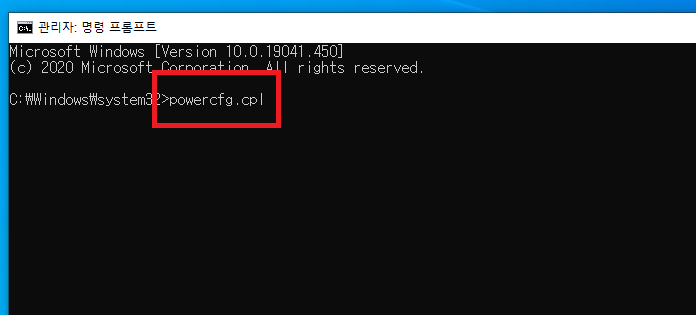
3. 선택 가능한 전원 관리 옵션에 [고성능 (High Performance)]가 이미 있다면 그것을 누릅니다.
(이것으로 해결됨, 없다면 4번으로 이동)
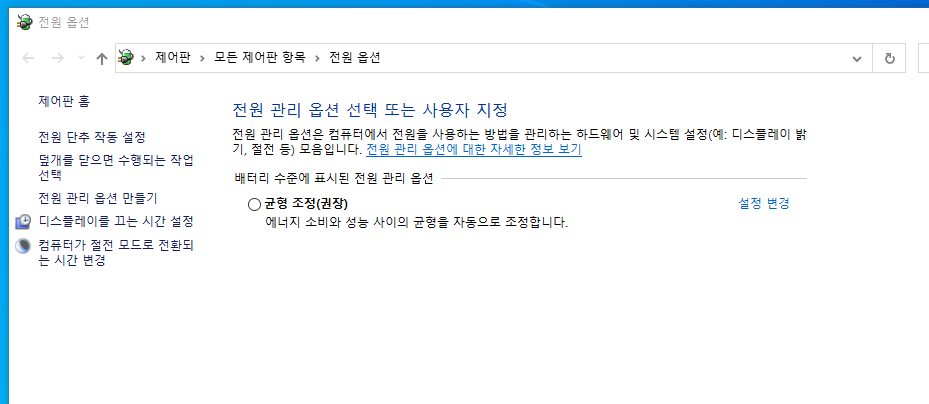
4. 고성능이 없다면 왼쪽의 [전원 관리 옵션 만들기]를 눌러 전원 관리 옵션 만들기로 들어갑니다.
들어간 뒤 기존 전원 관리 옵션 중 [고성능]을 누른 뒤, 아래 이름을 임의로 입력(저는 고성능이라고 하였습니다.) 후, 다음을 누릅니다.
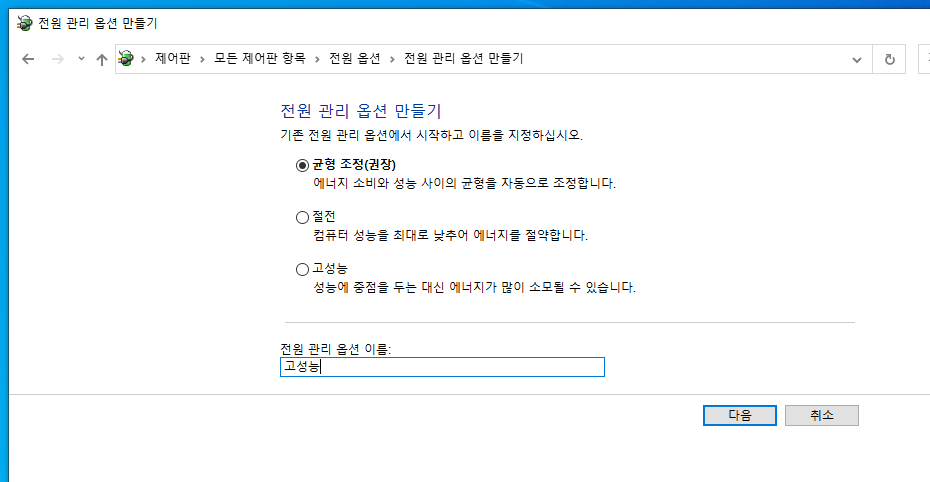
5. 새로 옵션을 만들었다면 [고성능]을 누르면 문제가 해결됩니다.
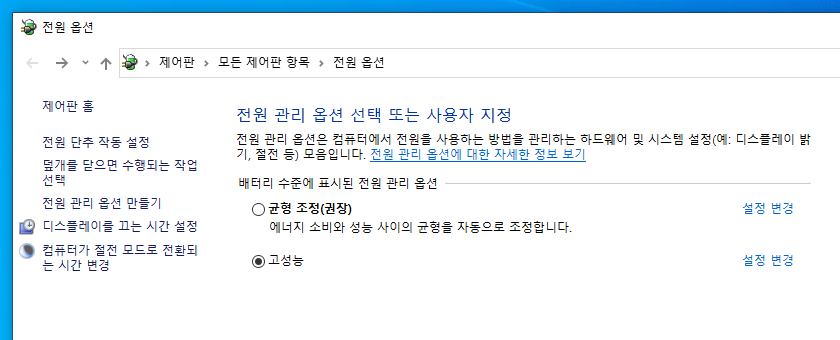
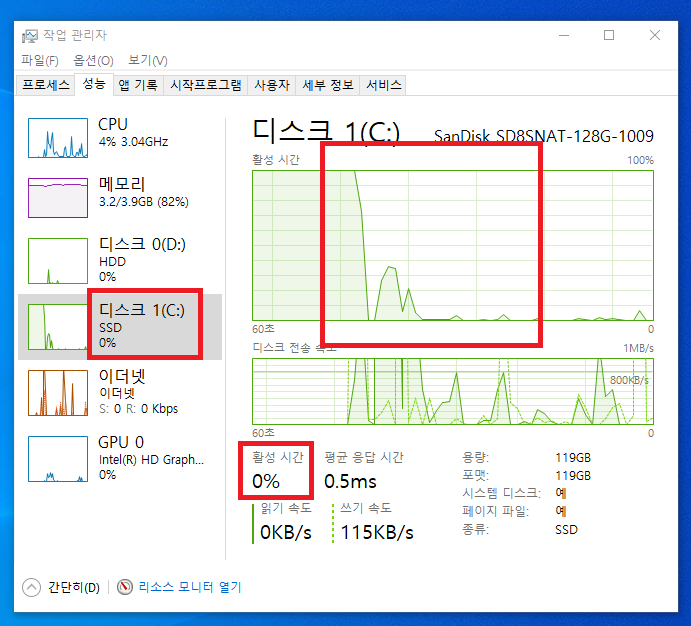
▶ 원인 분석
- 정확한 원인은 알 수 없으나 윈도우 10의 전원 관리 설정과 저장 장치간의 호환성에 문제가 있는 경우에 발생하는 것으로 보임
- 이 방법으로 해결이 안 되면, 구글에 검색된 다양한 사례들을 찾아 해결 방법을 찾아보기를 권장함
(https://dora-guide.com/windows-10-disk-100/ 등)

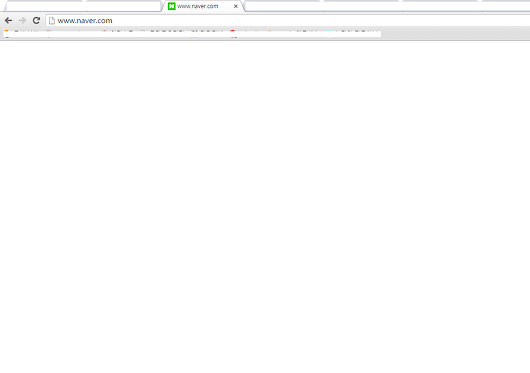

안녕하세요. 같은 증상인데 저는 드라이브가 다르네요. 윈도우가 설치된 ssd C드라이브가 아니고
hdd d드라이브가 작업관리자 성능탭에 100%입니다. 어떻게 해야할까요?
안녕하세요. 혹시 제 글에 나와있는 방법대로 진행해 보셔도 증상이 같으신가요?
안녕하세요.
이미 고성능으로 설정되어 있는데 디스크 100% 증상이 나타난다면 다른 해결책을 모색해야겠죠?
너무 답답하네요
와 진짜 딴거 다해봐도 100에서 왔다갔다를 계속하는데 이거 하고 1퍼로 뚝떨어지고 유지댐… 진짜 ㄳㄳ
뭐 서비스에서 지우고~ 뭐 레지스토리 들가서 설정하고~
저기 윈도우 서비스 알림 끄고~
별 짓 다했는데도 답이 없던게
이 과정으로 바로 해결되었습니다!! 너무 감사드립니다.